Как открыть карту в вальхейм

Valheim — новая приключенческая игра, посвящённая быту и мифологии викингов. Если вы создали свой сервер, то можете управлять им через консоль. В этом гайде мы перечислим все команды, доступные администратору, а также чит-коды.
Что нужно знать перед использованием консоли в Valheim
Использование читов в Valheim может привести к серьёзным внутриигровым ошибкам, которые в состоянии повредить ваше сохранение. Перед тем, как начать вводить читы, рекомендуется провести следующие действия:
- Сохранить все существующие миры и всех героев. О том, где находятся файлы сохранения, мы рассказали здесь. А из этой статьи вы узнаете, как сделать резервную копию вашего мира.
- Скопировать папку с Valheim в отдельный каталог на жёстком диске или в облачном хранилище.
- Начать новую игру.
Рекомендации по использованию читов:
- Не создавайте новые предметы, если находитесь внутри дома.
- Используйте только те читы, которые вам необходимы на данный момент.
Обратите внимание: если вы играете на чужом сервере, то использование читов может привести к бану.

Как включить (открыть) консоль в Valheim

Консольные команды для админа сервера Valheim — баны для игроков, настройка пинга и т. д.

Общие читы в Valheim — бессмертие, режим «призрака», телепорт, приручение зверей и т.д.
- devcommands — активировать режим читов.
- help — показать список читов;
- god — включить бессмертие (режим бога);
- ghost — включить режим призрака, при котором противники будут вас игнорировать;
- pos — узнать текущую позицию (координаты) игрока;
- goto [x,z] — телепортироваться в указанную точку по координатам;
- exploremap — открыть всю карту;
- resetmap — отменить исследование всей карты;
- killall — убить всех ближайших врагов на расстоянии до 100 метров;
- tame — приручить всех зверей в округе, которых можно сделать домашними животными, на расстоянии до 100 метров;
- save — сохранить игру;


Как изменить (поменять) внешность персонажа в Valheim — смена пола, настройка бороды и причёски
- model [цифра] — сменить пол главного героя, 0 — мужчина, 1 — женщина;
- beard Beard [цифра] — поменять бороду вашего героя, числа от 1 до 10;
- beard — убрать бороду;
- hair Hair [цифра] — изменить причёску вашего персонажа, числа от 1 до 14;
- hair — удалить причёску.
Консольные команды (читы) на навыки в Valheim. Прокачка, повышение, потеря навыков. Список названий навыков
- raiseskill [название навыка] [значение] — изменить параметр навыка. Максимальное значение — 100, при желании вы можете поставаить его отрицательным.
- resetskill [название навыка] — сбросить показатели выбранного навыка до 0;


События (эвенты) в Valheim. Список названий эвентов на английском
- event [название события] — запустить названное событие (эвент);
- stopevent — остановить текущее событие;
- randomevent — запустить случайное событие.
Список событий в игре:
- army_theelder — «Лес движется»;
- army_goblin — «Орда гоблинов атакует»;
- foresttrolls — «Земля трясется»;
- army_bonemass — «Вонь с болота»;
- army_eikthyr — «Эйктюр объединяет существ леса»;
- skeletons — «Незваные кости»;
- wolves — «На вас охотятся»;
- army_moder — «С гор дует холодный ветер»;
- surtlings — «В воздухе висит запах серы».

Читы на создание (спавн) предметов в Valheim. Список названий (id) предметов на английском
В консоли введите команду spawn, рядом напишите название предмета и необходимое количество (цифрой).
Названия предметов мы разбили по категориям.
- Wood — древесина;
- FineWood — качественная древесина;
- RoundLog — цельная древесина;
- ElderBark — древняя кора.

- TinOre — оловянная руда;
- Tin — олово;
- CopperOre — медная руда;
- Copper — медь;
- SilverOre — серебряная руда;
- Silver — серебро;
- Bronze — бронза;
- IronScrap — металлолом;
- IronOre — железная руда;
- Iron — железо;
- BlackMetalScrap — кусок черного металла;
- BlackMetal — черный металл;
- Flametal ore — огненная руда;
- Flametal — огненный металл.

- Stone — камень;
- Coal — уголь;
- Flint — кремень;
- Feathers — перья;
- LinenThread — льняная нить;
- BoneFragments — обломки костей;
- Resin — смола;
- Chain — цепь;
- Guck — слизь;
- Chitin — хитин;
- Obsidian — обсидиан;
- Ooze — жижа;
- Flint — кремень;
- SurtlingCore — ядро суртлинга;
- GreydwarfEye — глаз грейдворфа.

- LeatherScraps — кожаные обрывки;
- DeerHide — шкура оленя;
- WolfPelt — шкура волка;
- LoxPelt — шкура локса;
- TrollHide — шкура тролля.
Товары, которые можно купить у торговца:
- BeltStrength — Мегингъёрд;
- HelmetYule — праздничный колпак;
- YmirRemains — плоть Имира;
- HelmetDverger — венец дворфа;
- FishingBait — наживка для рыбалки;
- FishingRod — удочка.

Чит-коды на спавн мобов в Valheim — монстры, боссы и торговец. Список мобов
В консоли введите команду spawn, рядом напишите имя или название моба и его уровень (кроме боссов и NPC).
Названия мобов мы разбили по категориям.
- Eikthyr — Эйктюр (первый босс);
- gd_king — Древний (второй босс);
- Bonemass — Масса костей (третий босс);
- Dragon — Моудер (четвёртый босс);
- GoblinKing — Яглут (пятый босс).

О том, как победить каждого из них, мы написали в отдельном гайде.
- Boar — кабан;
- Neck — никс;
- Greyling — грейлинг;
- Greydwarf — грейдворф;
- Greydwarf_Shaman — грейдворф-шаман;
- Greydwarf_Elite — грейдворф-дикарь;
- Troll — тролль;
- Skeleton — cкелет;
- Skeleton_Poison — cгнивший скелет (гниющие останки);
- Ghost — дух;
- Wolf — волк;
- Fenring — фенринг (оборотень);


- Haldor — торговец Хальдор. Обратите внимание: его невозможно убить или убрать из мира игры.
Фоторежим и свободная камера в Valheim
- freefly — включить или выключить режим свободной камеры;
- ffsmooth [цифра] — включить или выключить плавный полёт свободной камеры, 1 — включить, 0 — выключить.

Как включить творческий режим в Valheim. Строительство без ресурсов
Вы можете активировать режим, который позволит строить без ограничений. Для этого в консоли введите команду debugmode.

Valheim — экшен с элементами выживания, посвящённый древним викингам. Игра мультиплеерная, но в ней предусмотрена возможность переносить сохранение внутриигрового мира с одного сервера на другой. О том, как это сделать, мы расскажем в данном гайде.
Технические гайды по Valheim
Где находятся файлы сохранения мира в Valheim
Файлы сохранения мира в Valheim находятся по адресу:
Вам нужны два файла с расширением fwl и db. Они называются так же, как и ваш мир. В нашем случае — testworkld.

В них содержится вся необходимая информация о сгенерированном мире. Вы можете сделать резервную копию сохранения или же перенести эти файлы на другой компьютер.
Если каталог AppData не виден, вам нужно настроить отображение скрытых папок. О том, как это сделать, вы можете узнать из нашей статьи.
Как перенести файлы сохранения мира на выделенный сервер
Необходимость перенести сохранения мира может возникнуть, если вы захотели уйти с текущего сервера. Например, вы решили играть в одиночку или только со своими друзьями. Для этого вам потребуется создать выделенный сервер. О том, как это сделать, мы рассказали здесь.
Чтобы перенести на выделенный сервер файлы сохранения мира из другой игровой сессии, нужно проделать следующую процедуру. Перейдите в папку C:\Program Files (x86)\Steam\steamapps\common\Valheim dedicated server. Там нужно найти файл с расширением bat. В нашем случае — run me for server.

Щёлкните по нему правой кнопкой мыши и выберите пункт «Изменить» (Edit). В нижней строке текстового файла нужно найти слово world. Рядом с ним будет еще одно слово в кавычках. Его нужно заменить на название того мира, который вы хотите перенести.

Одним из основных моментов в Valheim является исследование мира. Игрок прокачивает персонажа, открывает для себя новые биомы, а вместе с ними получает возможность сражаться с сильными монстрами, собирать новые ресурсы и изготовлять полезные предметы. В Valheim игровой мир генерируется случайным образом, поэтому карта мира всегда уникальна. Чтобы облегчить прохождение игры, один из фанатов создал онлайн-генератор карт в Valheim, который берет за основу семя мира (Seed) и отображает всю карту, привязанную к нему. В этой статье мы подробнее расскажем об интерактивной карте Valheim проекте и научим, как ею пользоваться.
Описание возможностей онлайн-генератора карт в Valheim
Создатель онлайн-генератора карт мира в Valheim – пользователь Reddit под ником wd40bomber7. Он увидел, что фанатам игры не хватает особых инструментов, которые позволили бы получать больше информации об их игровом процессе, находить полезные вещи в мире и проще ориентироваться в нем. На создание интерактивной карты Valheim ушло всего несколько дней и теперь она доступна для всех по ссылке valheim-map.world.

Для чего нужен этот инструмент:
- возможность протестировать все виды семян мира и выбрать для себя наилучшее;
- получение информации о расположении биомов;
- сбор данных о местоположении ресурсов;
- помощь в поиске боссов и торговца полезными предметами;
- получение информации о местонахождении ключевых объектов (затонувшие склепы, подземелья, лагеря и проч.).
Что можно найти с помощью онлайн-генератора карт мира в Valheim:
- точку спавна в стартовой локации (Spawn); (Bosses);
- алтари призыва боссов (Boss Stones);
- сундуки с полезной добычей (Treasure);
- лагеря (Camps);
- катакомбы и склепы (Tomb/Crypt); (Trader);
- деревья (Maypole);
- ульи (Beehive);
- поселения (Villages);
- башни (Structures)
- точки кораблекрушения (Ship wrecks); на болотах (Guck);
- разные объекты (Misc).
Как пользоваться онлайн-генератором карт мира в Valheim
Перейдите по ссылке valheim-map.world и дождитесь загрузки сайта. После в левой части экрана введите ID семени вашего мира (Seed) и выберите качество карты:
- Map Quality: Fast – низкое качество карты для слабых ПК;
- Map Quality: Med – среднее качество карты мира;
- Map Quality: Best – лучшее качество карты мира (сайт может подвисать).

После нажмите кнопку «Go» и ваш мир загрузится.
Ниже можно настроить внешний вид карты:
- Full Terrain – отобразить полную местность;
- Biomes Only – показать только биомы;
- No Terrain – не отображать местность.
В списке Visible Locations выберите то, что вы хотите найти на карте мира Valheim (пояснение к каждому пункту вы найдете в предыдущем разделе статьи).
При необходимости пользователь сможет загрузить карту мира в виде изображения. Для этого нажмите кнопку «Download map» и выберите «Download image».
Дополнительная информация об интерактивной карте мира в Valheim
Разработчик инструмента предупреждает, что его творение работает неидеально:
- После нажатия кнопки «Go» вкладка браузера может зависнуть. Это нормально. Подождите немного и все заработает. Такие подвисания часто встречаются на слабых компьютерах;
- На мобильных телефонах сервис работает некорректно или не загружается вовсе;
- При поиске торговца на карте сервис показывает несколько точек спавна. На самом деле НПС находится только в одном месте. Чтобы его найти, вам придется исследовать все метки;
- Первая загрузка карты длится долго. Нужно подождать.
Также wd40bomber7 рекомендует очистить кэш браузера, если онлайн-генератор карт завис и ничего не происходит в течение долгого времени, а перезагрузка вкладки с сайтом не решает проблемы.

Содержание:
- 1. Что нужно знать перед использованием консольных команд в Valheim
- 2. Как открыть внутриигровую консоль в Valheim
- 3. Базовые консольные команды в Valheim для одиночного режима
- 4. Чит-коды для многопользовательского режима в Valheim
- 5. Включение творческого режима в Valheim через консоль
- 6. Полный список названий навыков для консоли Valheim
- 7. Полный список названий игровых предметов и НПС для консоли Valheim
- 8. Другие команды для консоли в Valheim
- 9. Полезные моды/читы для Valheim
1. Что нужно знать перед использованием консольных команд в Valheim
Перед тем, как начать пользоваться консолью и вводить в игру чит-коды, нужно понять, что вы делаете это на свой страх и риск. Дело в том, что некоторые консольные команды в игре могут вызвать ряд внутриигровых ошибок, испортить вам сохранение, привести к потере прогресса. Поэтому мы рекомендуем перед использованием чит-кодов для Valheim:
- Сохранить все существующие игровые миры и ваших героев (Worlds/Characters);
- Скопировать папку с игрой в отдельное место (для удобства можно упаковать в архив и загрузить в облачное хранилище, например, на Google Диск);
- Создать «чистое» сохранение, то есть начать игру с нуля;
- Отказаться от получения предметов через консоль, пока вы находитесь внутри здания;
- Использовать только те консольные команды, которые вам необходимы, а не все подряд.
Отдельно стоит сказать о вводе чит-кодов во время мультиплеерного режима. Если вы играете на чужом сервере и активно пользуетесь консолью для получения преимуществ перед другими игроками, с большой вероятностью вас забанят. Рано или поздно кто-то увидит, как вы читерите, и сообщит об этом админу сервера.
В целом, ничего страшного не произойдет, но если вы довольно долго играли на конкретном сервере, а после начали вводить читы, то весь ваш прогресс утратится после блокировки. Поэтому консоль лучше всего использовать, когда вы играете в одиночку или вместе со своими товарищами.
Делаем резервную копию Valheim
Если вы не знаете, как сохранить свои игровые данные, изучите эту инструкцию по созданию резервной копии Valheim:
- Перейдите в папку, где находятся файлы игры под названием Valheim, Characters Worlds. По умолчанию они располагаются тут - C:\Users\Пользователь\AppData\LocalLow\IronGate\Valheim . Если вы столкнулись с проблемой поиска нужной папки, нажмите на клавиатуре сочетание клавиш Win+R . В появившемся окне впишите название папки appdata, а после нажмите клавишу Enter .
- Зайдя в раздел IronGate , кликните по папке Valheim ПКМ и выберите в выпадающем меню «Копировать».
- Далее перейдите в любую другую папку на компьютере, кликните по свободному месту ПКМ и нажмите в выпадающем меню «Вставить».
В будущем, если у вас возникнут проблемы в игре, например, из-за чит-кодов она начнет вылетать или виснуть, удалите папку Valheim из C:\Users\Пользователь\AppData\LocalLow\IronGate\ и перенесите в IronGate то, что вы сохранили в другом месте ранее. Тем самым вы восстановите все данные, которые были у вас до использования консольных команд.
2. Как открыть внутриигровую консоль в Valheim
Чтобы открыть консоль в игре, нажмите F5 на клавиатуре. После в появившемся поле ввода напишите imacheater и нажмите Enter .
Обратите внимание: все консольные команды вводятся без лишних символов (скобок, запятых, точек и т. д.).
Что делать, если консоль не открывается?
После последнего обновления в игре многие игроки столкнулись с проблемой, когда нажатие клавиши не открывает консоль. Чтобы консоль вновь заработала, выполните следующие действия:
- Откройте Steam и в библиотеке найдите в списке игр Valheim;
- Кликните по названию игры ПКМ и зайдите в свойства игры;
- В разделе "ОБЩИЕ" отыщите параметры запуска;
- Вставьте в поле ввода -console и закройте свойства игры.
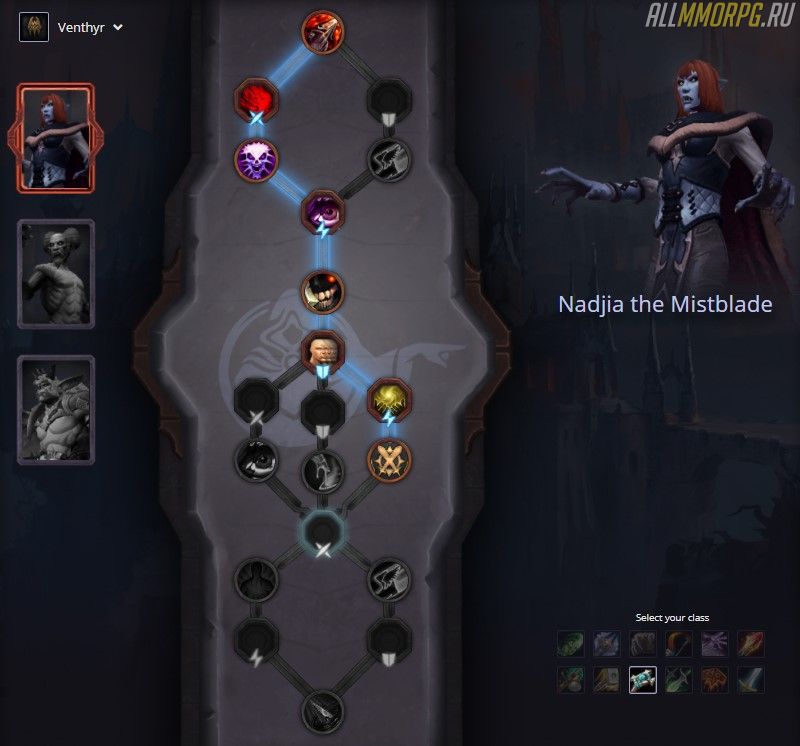
Теперь можно запускать игру и консоль снова будет работать. Чтобы начать активировать чит-коды, сначала введите консольную команду devcommands.
3. Базовые консольные команды в Valheim для одиночного режима
Список базовых консольных команд в Valheim:
- Goto [ХХХ,YYY] – телепортировать персонажа по указанным координатам;
- Pos – отобразить текущее местоположение главного героя;
- Raiseskill [название навыка] [требуемый уровень от 1 до 100] – прокачать указанный навык на нужное количество уровней;
- Resetskill [название навыка] – обнулить покачанный навык;
- Env [env] – включить отладочную среду;
- Resetenv – отключить отладочную среду;
- God – включить бессмертие;
- Killall – мгновенно убить всех монстров поблизости;
- Resetmap – обнулить все открытые области на карте мира;
- Hair – убрать главному герою волосы на голове;
- Beard – убрать главному герою бороду;
- Sleep – пропустить сутки игрового времени;
- Genloc - генерация локаций (будьте осторожны с использованием этой команды);
- Skiptime [время в секундах] – пропустить время в игре;
- Save – сделать экстренное сохранение игры;
- Location – установить место спавна главного героя;
- Freefly – включить полет;
- Puke – установить базовые показатели голода и выносливости;
- Tame – приручить всех животных поблизости (если они доступны для приручения);
- Ffsmooth [0 или 1] – вкл./откл. плавное движение камеры в режиме полета;
- Model [0 или 1] – изменение пола главного героя;
- Tod -1 или Tod [0 или 1] – выбрать ночь или день;
- Wind [направление] [степень интенсивности] – изменение направления и силу дуновения ветра;
- Heal – восстановить запас ХП;
- Resetwind – отменить настройки ветра;
- Event [название ивента] – включить ивент;
- Randomevent – включить случайный ивент;
- Stopevent – прекратить ивент;
- Resetcharacter – обнулить уровни навыков и содержимое рюкзака главного героя;
- Removerops – удалить все предметы, которые были выброшены из инвентаря;
- Dpsdebug – вкл./откл. отображение единиц урона, наносимого героем;
- Listkeys – открыть перечень глобальных ключей;
- Ghost – включить режим невидимки;
- Setkey [название ключа] – активировать конкретный глобальный ключ;
- Resetkeys [название ключа] – отменить активацию глобального ключа;
- Exploremap – разблокировать все скрытые области на карте мира;
- Spawn[название предмета] [его кол-во] [уровень предмета] – получить нужное количество любого предмета, присутствующего в игре;
- Player [цифровое значение] – изменить сложность в зависимости от того, какое число игроков присутствует на текущем сервере (0 – дефолтная настройка, 1 – без изменений).
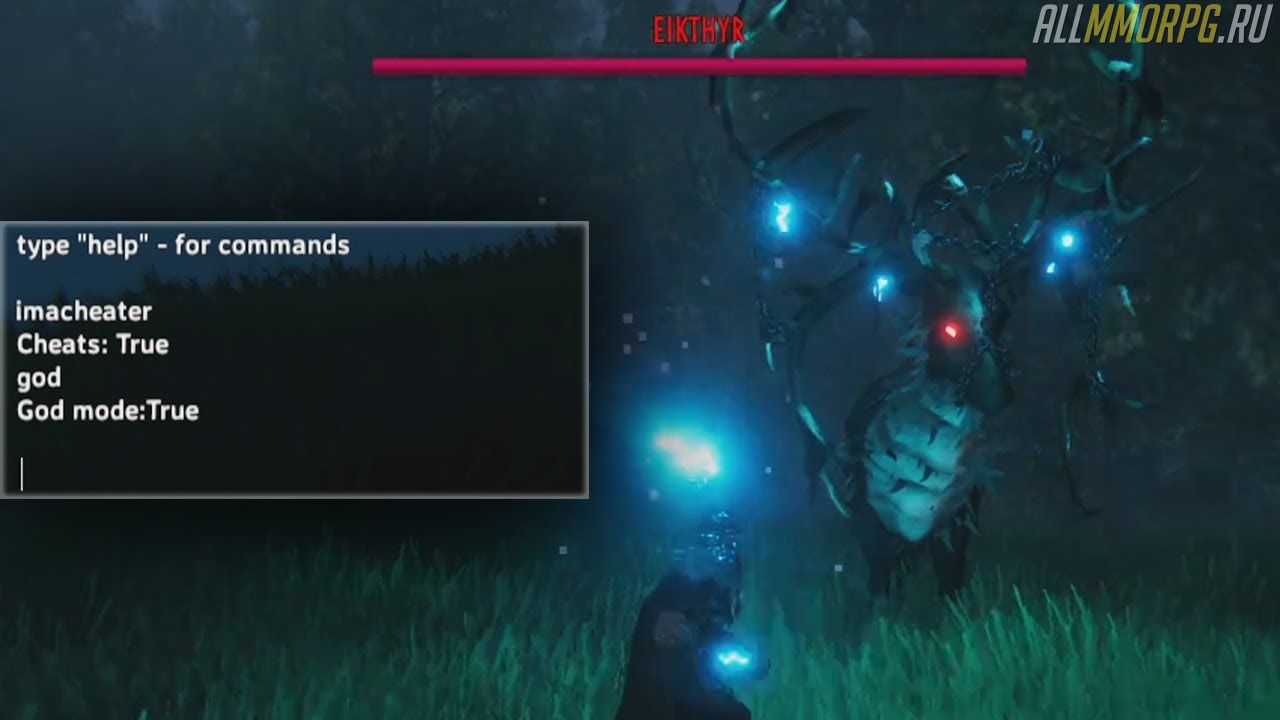
4. Чит-коды для многопользовательского режима в Valheim
Если вы играете вместе с другими игроками, вам пригодятся следующие чит-коды для многопользовательского режима:
- Lodbias[от 0 до 5] – настроить расстояние прорисовки объектов в вашем игровом мире;
- Ping – посмотреть текущий пинг в игре;
- Unban[ник игрока, его пользовательскийID или IP] – снять блокировку с игрока;
- Help – отобразить перечень всех доступных консольных команд;
- Info – отобразить информацию о системе;
- Kick[ник игрока, его пользовательскийID или IP] – исключить игрока;
- Ban[ник игрока, его пользовательскийID или IP] – выдать бан игроку;
- Banned – посмотреть, кого из игроков вы забанили.
Важно! Перечисленные команды может использовать только администратор сервера. Чтобы вводить эти чит-коды, не нужно предварительно писать в консоли imacheater.
5. Включение творческого режима в Valheim через консоль
Творческий режим позволяет делать в игре все, что вам захочется. В список его преимуществ входит:
-
без затрат ресурсов (активируется по нажатию клавиши В ). Строить можно без предварительного изготовления верстака;
- Возможность использовать полет. Включить/отключить этот режим в Творчестве можно клавишей Z ;
- Уничтожение любых противников, даже боссов, путем нажатия клавиши К . С убитых таким образом монстров выпадают ресурсы.
Чтобы активировать творческий режим, введите в консоли команду debugmode .
6. Полный список названий навыков для консоли Valheim
Если вам нужно использовать консоль для быстрого увеличения уровня конкретного навыка, вам пригодится этот список дополнений к команде Raiseskill [название навыка] [требуемый уровень от 1 до 100] :
Пример использования команды на повышение уровня навыка: Raiseskill Woodcutting 55 . После введения этого кода уровень способности «Рубка дров» повысится до 55 уровня. Если вы хотите прокачать данный навык на максимум, вместо 55 введите числовое значение 100 . Для сброса прокачанной способности введите в консоли Resetskill Woodcutting .
7. Полный список названий игровых предметов и НПС для консоли Valheim
С помощью консоли в Valheim можно получать любые предметы, включая экипировку и ресурсы, в неограниченном количестве. Для добавления конкретной вещи или призыва нужного НПС используйте ниже перечисленные консольные команды.
Пример использования команды на добавление нужного предмета: Spawn SwordSilver 1 10 . После введения этого кода к ногам вашего персонажа упадет один серебряный меч 10 уровня. С помощью этой команды также можно призывать различных монстров и боссов.
Читайте также:


